Как убрать из важных друзей в ВК
Как убрать из важных друзей в ВК, людей обычно не интересует. Френд-лист в социальной сети строится по определенным алгоритмам – наверх списка для удобства выводятся пользователи, с которыми взаимодействуете чаще – и менять эту систему ни к чему. Но если решили сместить кого-то из друзей с первых позиций, существует 3 способа достичь желаемого.
Как убрать человека из важных друзей «ВКонтакте»
Верхние строчки списка занимают фавориты в общении. Для понижения приоритета друга необходимо свести взаимодействия в соц.сети к минимуму. Выхода 3:
- Заблокировать новости человека.
- Удалить и заблокировать на пару секунд.
- На время сократить разговоры и перестать друг друга лайкать.
Скрываем новости друга
Настройте ленту, чтобы сервис перестал показывать новости друга. Откройте соответствующий раздел, найдите пост интересующего человека и нажмите на стрелочку в правом верхнем углу. В выпадающем списке выберите «Это не интересно»
и «Скрыть из ленты».
Если все сделаете правильно, на странице отобразится надпись «Приоритет пользователя понижен». Через некоторое время данные обновятся, и друг в списке уступит место лидера кому-то другому.
Временная блокировка друга
Удаление и черный список – самый верный способ, как убрать важных друзей ВКонтакте. Если хотите сформировать свой порядок, зайдите в список приятелей и отпишитесь от каждого на пару секунд. Чтобы это сделать:
- определитесь, кого необходимо понизить;
- нажмите у имени знакомого три горизонтальные точки;
- кликните на «Убрать из друзей».
Страницу после не обновляйте, иначе добавлять человека придется заново. Вам же необходимо выбрать «Отмену», которая появляется на месте троеточия, и пользователь вернется во френд-лист. Только теперь стоять он будет на 3-5 позиций ниже.
Снижение активности
Еще один способ, для которого потребуется запастись терпением. Убрать человека из важных возможно, если сократить взаимодействия на территории ВК с ним и увеличить с другими. Перестаньте писать пользователю, лайкать, рассказывать о постах подписчикам и заходить на страничку.
Перестаньте писать пользователю, лайкать, рассказывать о постах подписчикам и заходить на страничку.
Оставьте попытки хоть как-то связаться, и постепенно рейтинг приятеля упадет. Человек переместиться вниз, а его место займут более важные для вас, по мнению алгоритма, персоны.
Как убрать вкладку «Важные друзья» в ВК
В 2020 при посещении сайта с компьютера блок «Важные друзья» отдельно не выделяется и не отображается. Люди, с которыми владелец учетки общается чаще всего, просто расположены на первых позициях перечня. Если вы видите раздел и хотите убрать «Важные друзья» в ВК, скорее всего необходимо поработать со списками. Попробуйте:
- открыть перечень приятелей;
- в блоках справа выберите «Списки»;
- найдите одноименный и кликните, чтобы перейти внутрь;
- наверху страницы появится кнопка «Редактировать», а рядом «Удалить»;
- нажмите желаемую, подтвердите действие – и перечень пропадет.
Учтите, что способ работает лишь со списками, которые созданы вручную. Избавиться таким образом от существующих по умолчанию не выйдет.
Избавиться таким образом от существующих по умолчанию не выйдет.
Как убрать важных друзей «ВКонтакте» на телефоне
С мобильного убрать важные друзья в ВК не сложнее, чем с компьютера. Работают здесь те же самые 3 способа.
- Перестаньте общаться. Не замечайте публикации друга, игнорируйте сообщения и откажитесь от посещений страницы. Через пару дней, при условии, что вы активно взаимодействуете с другими, приоритет выбранного персонажа упадет.
- Нет времени ждать – временно сотрите из приятелей. Откройте перечень добавленных, нажмите троеточие у выбранного имени и тапните по «Удалить». Теперь вернитесь на страницу человека и примите заявку снова. Из друзей не пропадет, но из первых строк исчезнет.
- Перейдите на вкладку «Новости». Отыщите среди постов публикацию интересующей персоны, зажмите пальцем и подождите, пока отобразится скрытое меню. В перечне действий выберите скрыть эту новость – и записи пользователя из ленты исчезнут.
После того, как вопрос решен, публикации можно вернуть обратно.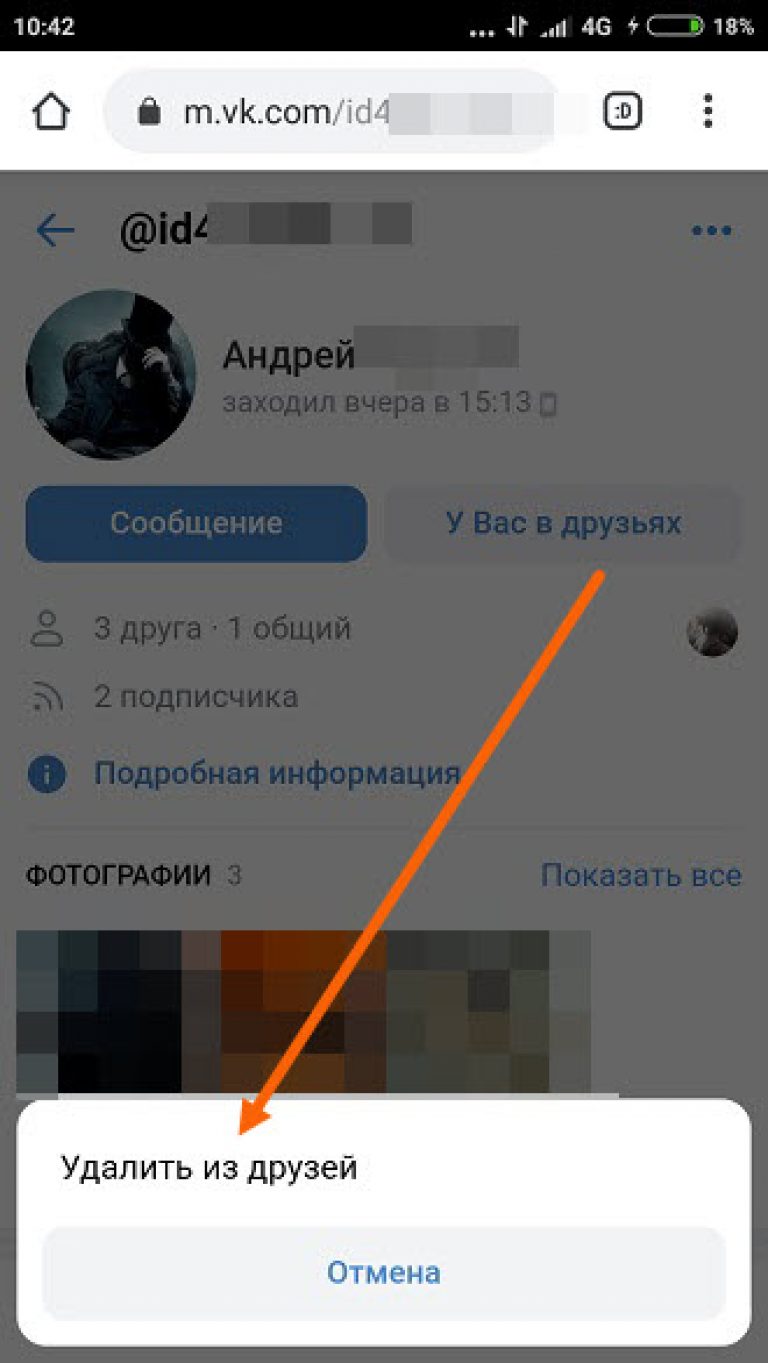 Откройте настройки, зайдите в раздел «Новости» и отыщите «Скрытые». В появившемся перечне нажмите на имя знакомого и тапните по «Удалить». Действие уберет персонажа из исключений, и посты снова начнут отображаться.
Откройте настройки, зайдите в раздел «Новости» и отыщите «Скрытые». В появившемся перечне нажмите на имя знакомого и тапните по «Удалить». Действие уберет персонажа из исключений, и посты снова начнут отображаться.
Как быстро удалить друзей вконтакте: обзор всех способов
У каждого зарегистрированного пользователя в социальной сети иногда появляется желание почистить список друзей. Порой за короткий промежуток времени мы добавляем кучу ненужных нам людей, а после, просматривая список своих друзей, не можем узнать половину из них. Как избавиться от ненужных подписчиков, исключить некоторых людей из списка своих друзей, а также заблокировать их, или как удалить всех друзей ВКонтакте?
Содержание
- 1 Как удалить человека из друзей ВКонтакте
- 2 Как заблокировать друга в ВКонтакте
- 3 Как быстро удалить друзей ВКонтакте с помощью программы
- 4 Как удалить друзей ВК с телефона
- 5 Как удалить страницу ВКонтакте
Как удалить человека из друзей ВКонтакте
Для того чтобы избавится от ненужного вам друга, необходимо нажать всего несколько кнопок. На это у вас уйдёт не больше 30 секунд:
На это у вас уйдёт не больше 30 секунд:
Найдите этого человека в общем перечне друзей (вручную или через поиск), напротив его фотографии нажмите на троеточие, а затем выберите пункт “
Второй вариант – зайти на страницу друга и навести курсором на кнопку “У вас в друзьях” под его фото, нажать на стрелочку в правой стороны и выбрать пункт “Убрать из друзей”.
Но после этих действий, удаленный друг останется вашим подписчиком, то есть сможет заходить к вам на страницу, следить за ее обновлениями и отправлять сообщения (если вы не установили в настройках, что отправлять сообщения могут только люди из списка ваших друзей).
В случае, если вы хотите избавиться от бывшего друга окончательно, чтобы он даже не оставался в списке ваших подписчиков, необходимо зайти в список подписчиков на вашей странице
а над фотографией человека нажать крестик, который находится справа вверху;
После этого система попросит вас подтвердить действие.
Нажмите кнопку “Продолжить”, и человек будет заблокирован (отправлен в черный список)
Как заблокировать друга в ВКонтакте
Заблокированные пользователи не смогут просматривать вашу страницу, получать информацию об обновлениях, оставлять комментарии или писать вам сообщения. На вашей странице им будет видно только ваше фото и имя.
Для того чтобы заблокировать одного из пользователей ВК, необходимо зайти в настройки.
Там в правой части экрана выбрать раздел – чёрный список.
Именно в этот перечень необходимо внести того, кого больше не хотите видеть своим другом, а также кому вы хотите ограничить доступ ко всей информации на своей странице.
Нужно заметить, что ВК автоматически предложит вам заблокировать кого-то из своих подписчиков.
Если же этого человека нет у вас в подписчиках, вам нужно ввести в строку поиска ссылку на его страницу ВК (не имя, а именно ссылку на страницу)
После этого человек из черного списка не сможет с вами связаться в ВКонтакте.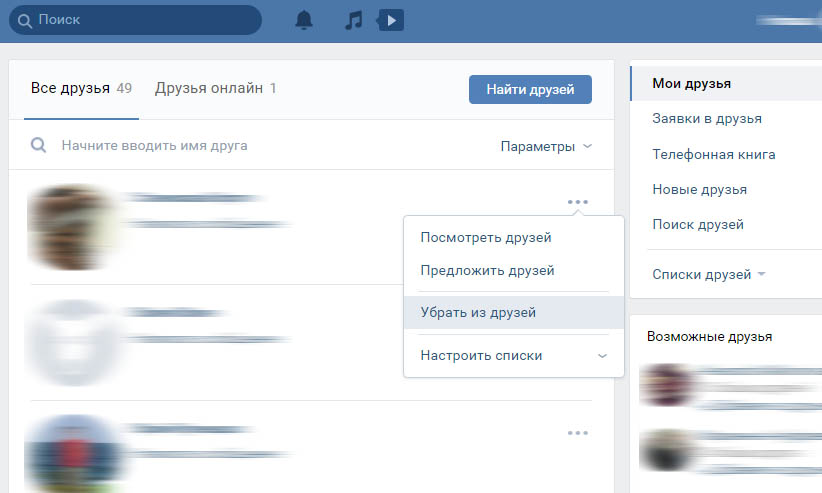
Случается так, что администраторы соцсети сами блокируют страницы людей по ряду причин, одна из которых — подозрительная активность страницы. Друга, чья страница заблокирована таким образом, убрать из вашего списка тоже просто. Для этого необходимо зайти в список ваших друзей, после — найти заблокированного друга, которого желаете удалить, а напротив его фото нужно нажать на троеточие и выбрать опцию “убрать из друзей”.
Стоит обратить внимание, что сегодня существуют программы, которые разработаны специально для удаления друзей ВКонтакте.
Видео по теме:
Как быстро удалить друзей ВКонтакте с помощью программы
Иногда возникает потребность удалить всех людей из своего списка друзей. На это может быть масса причин, которые мы разбирать не будем. Для того, чтобы осуществить задуманное, можно воспользоваться несколькими программами, специально созданными для этой цели.
На это может быть масса причин, которые мы разбирать не будем. Для того, чтобы осуществить задуманное, можно воспользоваться несколькими программами, специально созданными для этой цели.
Будьте осторожны при скачивании такого рода программ с непроверенных или подозрительных сайтов, потому как через них мошенники запросто смогут узнать ваш логин и пароль от страницы в ВК, если вы скачаете программу для удаления друзей на таком сайте.
Мы уже рассматривали, как почистить свою страницу с помощью программы Instrumentum.
В этом приложении вы можете удалить всех из списка своих друзей, а также добавить всех подписчиков в друзья, удалить все исходящие заявки в друзья и одобрить все заявки в друзья.
Как удалить друзей ВК с телефона
Удалять друзей также можно с помощью мобильного приложения ВКонтакте.
- Зайдите на свою страницу и выберите в меню пункт “Друзья”
- Нажмите на имя друга, которого хотите удалить
- Вы попадате на страницу друга.
 Нажмите на троеточие в верхней правой части экрана и выберите пункт “Удалить из друзей”.
Нажмите на троеточие в верхней правой части экрана и выберите пункт “Удалить из друзей”. - Если нужно удалить всех или сразу много друзей, зайдите с телефона в Play Market и наберите в строке поиска “ВК помощник”. Вам выпадет список программ. Выберите первую – Cleaner VK и нажмите кнопку “Установить”.
- Нажмите кнопку “Разрешить”
- После этого выберите пункт “Очистка страницы” и перейдите в раздел “Друзья”
Вы увидите много опций, что можно сделать со своими друзьями ВК. Если нужно полностью почистить список друзей, выберите пункт “Удалить всех” и подтвердите действие
Как удалить страницу ВКонтакте
Иногда человеку надоедает абсолютно все, вплоть до самой страницы, и возникает желание ее удалить. Вы можете это сделать без всяких проблем, тем более что в течение долгого периода вы сможете в любой момент восстановить вашу страницу со всей имеющейся на ней информацией.
Для удаления своей страницы, заходите в настройки и прокручиваете мышкой ленту до самого низу, там увидите надпись «вы можете удалить свою страницу», выбираете эту функцию и готово — ваша страница удалена.
ВКонтакте – интересная и многогранная социальная сеть, которая дает пользователям массу возможностей для общения, развития и заработка.
Если вы хотите знать больше о заработке ВКонтакте и других способах заработка в Интернете, здесь находится вся самая полезная и актуальная информация: 50 лучших способов заработать в Интернете
В том случае, если вы не хотите зарабатывать ВКонтакте или других социальных сетях, можно прибегнуть к заработку на Авито и других досках объявлений, где не нужно приобретать друзей и увеличивать трафик. Все достаточно просто. Смотрите о том как заработать на досках объявлений и действуйте.
Как удалить друзей из вк
Здравствуйте! Уверенна, у каждого из Вас в социальной сети Вконтакте большое количество друзей. Лично я не часто заглядываю в этот список. Но если Вы все же решили его просмотреть, то обнаружите, что много пользователей заблокировано, кто-то удалил свою страницу, а кого-то Вы вообще не знаете.
Поэтому давайте будем разбираться, как можно убрать друзей со своей странички Вконтакте с компьютера или через приложение на телефоне. Также покажу, как, используя расширение Instrumentum и приложение AutoVK, можно быстро очистить перечень полностью.
Процесс удаления
Откройте браузер на компьютере или ноутбуке и зайдите на свою страницу в вк. Затем в меню слева кликните по пункту «Друзья». Откроется весь список. Найдите человека, которого хотите удалить, нажмите напротив него на три вертикальные точки и выберите из открывшегося списка «Убрать из друзей».
После этого, пользователь станет бледного цвета. До первого обновления данной страницы в браузере, у Вас есть возможность отменить свое действие, нажав на соответствующую кнопку.
Убрать человека из списка можно и зайдя к нему на страничку. Под аватаркой есть кнопочка «У Вас в друзьях», нажмите на нее. Дальше выберите из списка «Убрать из друзей».
Как удалить всех друзей сразу
Если же Вы решили удалить свою страничку Вконтакте и хотите полностью очистить перечень своих товарищей, то удалять их способом, который описан в первом пункте, придется долго. Очистить перечень друзей быстро можно, используя различные приложения и расширения. Давайте парочку рассмотрим.
Расширение Instrumentum
Чтобы быстро удалить всех друзей со своей странички Вконтакте, воспользуемся расширением для браузера Google Chrome Instrumentum. Для этого нужно скачать его из Интернет-магазина Chrome и установить в браузер. Подробно об этом я писала в статье: как очистить стену в группе Вконтакте.
После того, как расширение будет установлено, нажмите на его значок в правом верхнем углу браузера. Затем нажмите по кнопочке «Моя страница».
Дальше в разделе «Друзья» кликните по пункту «Очистка списка ….».
Отмечаем маркером пункт «Удалить всех друзей» и кликаем по кнопочке «Очистить список ….».
Как видите, в расширении много вариантов для очистки друзей в вк. Можете удалить только заблокированных пользователей, тех, кого Вы не добавили ни в один из списков ( родственники, коллеги и прочее), или удалить всех людей из определенного списка.
Используя программу AutoVK
Если же Вы не пользуетесь браузером Google Chrome, тогда убрать всех сразу можно используя приложение AutoVK. Скачать его можно в Интернете с официального сайта (адрес можете посмотреть на скриншоте справа внизу).
Установите приложение и запустите программу. В поля «Логин» и «Пароль» введите свои данные от страницы Вконтакте, затем нажмите «Авторизация». Если все получилось и страница успешно авторизирована, Ваше имя появится в левом нижнем углу окна программы.
Теперь кликните по изображению с человечками, которое подписано «Друзья».
Из выпадающего списка выбираем пункт «Всех друзей» и нажимаем «Удалить».
Здесь так же, как и в предыдущем способе, можно не удалять всех пользователей, а удалить, например, только тех, кого Вы заблокировали, или общих с определенным человеком.
С телефона
Если Вы заходите в социальную сеть Вконтакте через соответствующее мобильное приложение, установленное на телефоне или планшете, то удалить френда можно следующим образом.
Откройте боковое меню и кликните в нем по пункту «Друзья».
Дальше в списке друзей своей странички нужно найти того человека, которого Вы хотите убрать. Затем нажмите на него.
После того, как откроется профиль выбранного Вами пользователя, под его аватаркой нажмите на кнопочку «У Вас в друзьях». Затем выберите из выпадающего списка «Удалить из друзей».
Подтвердите, что действительно хотите удалить человека из списка.
Теперь обращаю Ваше внимание вот на что. После того, как Вы уберете пользователя из списка друзей своей страницы, он автоматически станет Вашим подписчиком. Если хотите удалить его и оттуда, прочтите статью: как посмотреть и убрать подписчиков в Вконтакте.
На этом все. Удаляйте ненужных пользователей из своего списка, как видите, это совсем не сложно.
Как удалить друга ВКонтакте
Удаление людей из своего списка друзей ВКонтакте – стандартная возможность, предоставляемая администрацией каждому пользователю данной социальной сети. В большинстве случаев, процесс удаления приятелей, вне зависимости от причины, не требует от вас каких-то сложных и не всегда понятных действий.
Хоть администрация ВКонтакте и предоставляет возможность удалять друзей, все же в соц. сети отсутствует функционал, который мог бы оказаться полезным. Например, невозможно удалить сразу всех приятелей – для этого потребуется все делать исключительно вручную. Именно поэтому, если у вас возникают проблемы такого рода, рекомендуется следовать некоторым предписаниям.
Удаляем друзей ВКонтакте
Для того, чтобы удалить друга VK, вам нужно проделать минимум действий, которые, главным образом, проходят через стандартный интерфейс. При этом, вам нужно знать, что после того, как друг покинет ваш список, он останется в подписчиках, то есть, все ваши обновления будут видны в его новостной ленте.
Если вы удаляете человека навсегда, особенно из нежелания продолжать общение, рекомендуется заблокировать его страницу с помощью функционала «Черный список».
Все возможные случаи удаления друзей можно разделить всего лишь на два способа, зависящих от глобальности вашего желания.
Способ 1: стандартные методы
В данном случае вам потребуется стандартный интернет-обозреватель, доступ к своей страничке ВКонтакте и, конечно же, интернет-соединение.
Стоит знать, что для исключения приятелей, равно как и в случае с удалением страницы, вам будет предоставлена специализированная кнопка.
Обратите внимание на возможность, благодаря которой удаление можно заменить блокировкой пользователя. При этом, ваш бывший приятель точно так же покинет раздел «Друзья», с одной лишь разницей, что не сможет больше посетить ваш личный профиль ВКонтакте.
- Зайдите на сайт социальной сети под своим логином и паролем.
- Перейдите через главное меню в левой части страницы к разделу «Друзья».
- На вкладке «Все друзья…» отыщите аккаунт удаляемого человека.
- Напротив аватарки выбранного пользователя наведите курсор мыши на кнопку «…».
- В раскрывающемся меню выберите пункт «Убрать из друзей».
Вследствие вышеописанных действий, человек покинет раздел с вашими друзьями, переместившись в «Подписчики». Если вы хотели именно этого, то проблему можно считать полностью решенной. Однако при необходимости полного избавления от человека, рекомендуется выполнить дополнительные действия.
- Вернитесь на главную страницу, воспользовавшись пунктом «Моя Страница» в левом главном меню.
- Под основной пользовательской информацией отыщите дополнительное меню и нажмите кнопку «Подписчики».
- Найдите в открывшемся списке человека, которого недавно удалили из друзей, наведите курсор мыши на его аватарку и щелкните по иконке крестика «Заблокировать».
Окончание меняется в зависимости от количества ваших подписчиков.
Также стандартный функционал ВКонтакте позволяет вам выполнить удаление приятелей еще одним дочерним способом.
- Зайдите на страницу человека, которого хотите удалить из списка друзей и под аватаркой найдите надпись «У Вас в друзьях».
- Откройте раскрывающееся меню и выберите пункт «Убрать из друзей».
- При необходимости нажмите под аватаркой кнопку «…».
- Выберите пункт «Заблокировать…».
Страница должна быть работоспособна – замороженные или удаленные пользователи не могут быть убраны таким способом!
На этом проблему с удалением друзей ВКонтакте можно считать полностью решенной. Если вы все сделали правильно, то пользователь покинет список друзей и подписчиков (по вашему желанию).
Важно отметить, что данная методика подходит исключительно для удаления одного или нескольких друзей. При необходимости избавиться сразу от всех людей, особенно когда их количество более 100, весь процесс значительно осложняется. Именно в этом случае рекомендуется уделить внимание второму способу.
Способ 2: массовое удаление друзей
Методика множественного удаления из друзей подразумевает избавление от всех людей без каких-либо исключений. При этом, потребуется использовать стороннее средство, а не стандартный функционал ВКонтакте, как в первом способе.
Ни при каких обстоятельствах не скачивайте программы, требующие от вас ввода логина и пароля. В этом случае имеет место быть крайне высокая вероятность утраты доступа к своей персональной страничке.
Для разрешения проблемы с удалением всех друзей, мы будем использовать специальное расширение для интернет-браузера Гугл Хром – VK Friends manager. То есть, исходя из сказанного, вам потребуется сначала скачать и установить веб-обозреватель к себе на компьютер и только после этого приступать к разрешению проблемы.
- Откройте Google Chrome последней версии, перейдите на официальную страницу расширения в интернет-магазине Хром и нажмите кнопку «Установить».
- Также вы можете воспользоваться внутренней системой поиска Google Web Store по расширениям и найти требуемое дополнение.
- Не забываем подтвердить установку расширения.
- Далее вам необходимо войти на сайт социальной сети ВКонтакте под своим логином и паролем.
- В правом верхнем углу браузера отыщите значок расширения VK Friends manager и нажмите на него.
- На открывшейся странице проследите, что отображается точная информация о ваших приятелях (количество).
- Нажмите кнопку «Сохранить всех», чтобы создать список, включающий всех ваших друзей, для дальнейшего удаления.
- Введите любое название на ваше усмотрение и подтвердите ввод с помощью кнопки «ОК».
- На экране должен появится новый табличный раздел «Сохраненные списки». Здесь вам необходимо обратить внимание на колонку «Друзья».
- Нажмите третий значок, со всплывающей подсказкой «Удалить из друзей всех, кто в этом списке».
- Подтвердите действие в открывшемся диалоговом окне.
- Дождитесь, пока процесс завершится.
Не закрывайте страницу расширения, пока удаление не завершится!
После всех вышеописанных действий вы можете вернуться к себе на страницу ВКонтакте и лично удостовериться, что ваш список приятелей был очищен. Тут же обратите внимание, что благодаря этому же дополнению вы с легкостью можете восстановить всех удаленных друзей.
Браузерное расширение VK Friends manager предоставляет функционал исключительно для очистки списка приятелей. То есть, все удаленные люди окажутся у вас в подписчиках, а не в черном списке.
Кроме прочего, с помощью этого же дополнения вы можете удалить не только всех приятелей, но и определенную группу людей. В данном случае придется комбинировать стандартный функционал ВКонтакте с возможностями VK Friends manager.
- Войдите на сайт VK.com и через главное меню перейдите в раздел «Друзья».
- С помощью правого списка разделов найдите и раскройте пункт «Списки друзей».
- В самом низу нажмите кнопку «Создать новый список».
- Здесь вам необходимо ввести любое удобное название списка (для простоты дальнейшего использования приложения), выбрать людей, которых вы хотите удалить и нажать кнопку «Сохранить».
- Далее перейдите на страницу расширения VK Friends manager через верхнюю панель Хрома.
- Под надписью «Сохранить всех», из списка выберете только что созданную группу пользователей.
- Нажмите кнопку «Сохранить список», введите название и подтвердите создание.
- Дальше нужно поступить так же, как в случае удаления всех друзей. То есть, в таблице справа в колонке «Друзья» нажмите по третьей иконке с символичной подсказкой и подтвердите свои действия.
После успешного удаления вы можете смело деинсталлировать и данное расширение или вернуться к использованию предпочтительного интернет-браузера.
Важно заметить, что если у вас много приятелей и вы хотите очистить список друзей, оставив небольшую группу людей, возможно также использовать данное приложение. Для этого, в первую очередь, выполните все описанные действия по созданию списка ВКонтакте, но включите в него исключительно тех людей, которых хотите оставить.
- Перейдите на страницу расширения и сохраните созданный заранее список.
- В появившейся таблице в колонке «Друзья» нажмите по второй иконке, с подсказкой «Удалить всех, кого нет в этом списке».
- Как только процесс деинсталляции будет завершен, вы можете смело вернуться на страницу VK.com и убедиться, что остались только избранные вами люди.
В случае обоих названных методик, вы можете без каких-либо проблем и опасений удалить совершенно любого приятеля. Блокировать же пользователей вам придется в любом случае исключительно в ручном режиме.
Как удалять друзей, вы должны решать сами, исходя из личных предпочтений. Желаем удачи!
Мы рады, что смогли помочь Вам в решении проблемы.Опишите, что у вас не получилось. Наши специалисты постараются ответить максимально быстро.
Помогла ли вам эта статья?
ДА НЕТКак удалить друга ВКонтакте. Удаленные друзья в ВК
Добрый день, друзья. В этой статье мы узнаем, как удалить друга ВКонтакте и куда попадают все ваши удаленные друзья, а заодно посмотрим, как узнать, кто удалился из друзей.
Содержание:
В одной из прошлых статей мы разобрали, кто такие друзья и подписчики ВКонтакте, а также, как искать в социальной сети новых друзей. Давайте сейчас посмотрим, как удалять пользователей из списка ваших друзей.
Как удалить друга ВКонтакте
Зачем нужно удалять пользователей из списка друзей? Причин может быть много. Например, человек добавляется к вам в друзья и начинает навязчиво предлагать вступить в группу, рекламировать что-то, донимать неинтересной вам информацией. Или вы хотите просто почистить список друзей – при просмотре видно, что там много забаненных и удаленных пользователей. Удалить друга ВКонтакте можно двумя способами:
- прямо из списка друзей;
- со страницы пользователя;
Первый способ. Заходим в раздел друзья и выбираем нужного вам пользователя или находим его через поиск.
Выбираем в выпадающем меню пункт “Убрать пользователя из друзей”.
После того, как вы удалите человека из списка друзей, будет доступна функция отмены операции. После обновления или закрытия страницы отменить действие будет невозможно!
Второй способ. Заходим на страницу пользователя и в выпадающем меню под аватаркой выбираем пункт “Убрать из друзей”
После совершения операции вы увидите сообщение под аватаром, что удаленный друг стал вашим подписчиком, и вновь станет доступной кнопка “Добавить в друзья”.
Удалять друзей можно также и из списков. Допустим, у вас есть список “Коллеги”, в котором находится три друга. Если вы перейдете к списку, то там также будет доступна функция “Убрать из друзей”.
Иногда люди спрашивают – можно ли удалить всех друзей сразу, одним действием. В новой версии ВКонтакте такой возможности теперь нет. Раньше была программа VKbot, но на данный момент она недоступна.
Удаленные друзья ВКонтакте
После того, как вы удалите пользователя из списка друзей, он попадает в раздел “Заявки друзья”. Посмотреть весь список удаленных друзей можно, перейдя в раздел “Друзья”-“Заявки в друзья”- вкладка “Входящие”.
Заявки удалять нельзя, они сохраняются для статистики страницы. В любой момент вы можете передумать и быстро из раздела заявок “восстановить в правах” удаленного друга.
Примечание. Иногда под удаленными друзьями подразумевают тех, кого забанил сам ВК. Чаще всего это левые страницы, которые создаются для временного заработка или раскрутки групп и публичных страниц ВКонтакте. Такие странички, как правило, живут недолго, а после в списке ваших друзей появляются эдакие “собачки с глазами-крестиками”. Желательно регулярно чистить список друзей и удалять таких “удаленных” друзей. Если в списке ваших друзей много забаненных пользователей, то о странице может сложится не очень хорошее впечатление.
Как узнать, кто удалился из друзей
После того, как кто-то из пользователей удалился из списка ваших друзей, он становится вашим подписчиком. Чтобы узнать, кто перестал быть вашим другом, нужно перейти в раздел “Друзья” – подраздел “Заявки в друзья” – вкладка “Исходящие”. Здесь вы увидите список ваших подписчиков – всех тех, чью заявку вы не одобрили либо тех, кто сам перестал быть вашим другом.
Подписчики располагаются в хронологическом порядке (сверху – самые последние). Если вы лично никого не убирали из списка ваших друзей, то сверху будут отображаться как раз те, кто недавно вышел из списка ваших друзей.
Кстати, во вкладке “Исходящие” можно отписаться от подписчиков, нажав на соответствующую кнопку. После этого в вашей ленте перестанут появляться обновления и новости данного пользователя.
До скорых встреч на страницах блога Vkazi.ru.
Как удалить друга ВКонтакте на компьютере и телефоне
Вступать в дружбу с другими пользователями контакта, жизненно необходимо. Иначе тогда зачем вообще пользоваться социальной сетью? Общение с друзьями, просмотр их обновлений — этим и занимается каждый участник.
Но иногда бывает необходимо удалить друга из вк. Сейчас я покажу вам, как это сделать.
Оглавление:
- Для чего это нужно
- Как удалить друга из вконтакте
- Удаляем списки друзей
- Как удалить друга в контакте с телефона
- Заключение
Для чего это нужно
А причин масса — как и в реальной жизни. Ссора, разногласия. Да мало ли по какой причине, вы решили больше не общаться с данным человеком?
Как удалить друга из вконтакте
Если вам не подходит вариант с использованием черного списка, или полной блокировке пользователя вконтакте, то можно просто убрать его из друзей. Так он потеряет доступ к тем материалам на вашей странице, которые вы сделали доступным только для тех, с кем у вас дружба.
Вам нужно перейти к нужному человеку на страницу. Обратите внимание на ссылки управления, расположенные под аватаркой. Здесь будет выпадающий список — там будет написано имя пользователя, и сообщение о том, что он находится у нас в друзьях. Вам нужно щелкнуть на этот список, и в выпадающем меню нажать «Убрать из друзей».
После этого человек автоматически попадет в список ваших подписчиков (см. также как удалить подписчиков вконтакте).
При желании, вы всегда сможете добавить его обратно.
Удаляем списки друзей
Вы можете группировать друзей, с помощью создания списков — лучшие друзья, родственники и тд.
Если нужно удалить такой список, сделайте следующее.
Идем в раздел «Мои друзья», и в правом меню нажимаем на нужный список.
В открывшемся окне нажмите ссылку «Удалить список».
Как удалить друга в контакте с телефона
Здесь процесс полностью аналогичен. Мы переходим на страницу к пользователю, и в выпадающем списке «У вас в друзьях», нажимаем кнопку «Удалить из друзей».
Все готово!
Заключение
Читайте также:
Все-таки стоит еще раз подумать, а нужно ли удалять друга. Ведь можно просто временно не общаться, ограничить доступ к определенным материалам. Зачем прибегать к крайним мерам.
С другой стороны, его ведь всегда можно добавить заново.
Вопросы?
Вам помогла эта информация? Удалось решить возникший вопрос?
Понравилась статья? Пожалуйста, подпишитесь на нас Вконтакте!
Мой мир
Одноклассники
Google+
Загрузка…удалить друзей из социальных сетей
Итак, сегодня мы научимся удалять друзей из других социальных сетей. По правде говоря, каждый сайт сделан по-разному. Однако мы вместе с вами разберем две очень популярные и распространенные социальные сети «Вконтакте» и «Одноклассники». С их помощью вы узнаете, как удалить пользователя из друзей.
Вконтакте
Ну что ж, начнем с социальной сети «ВК». Именно здесь мы узнаем, как удалить друзей у друга, который нам не нужен.Стоит отметить тот факт, что если вы не настроили приватность, пользователь сможет писать вам сообщения, просматривать информацию и новости и так далее. Но появляться в вашем «списке друзей» не буду. Если вы хотите полностью «отключить» конкретного человека, вам, вероятно, следует рассмотреть другой сценарий. Мы это и изучим.
А пока разберемся, как убрать с друзей друга. Сначала вам нужно авторизоваться в социальной сети, а затем перейти в «Мои друзья». Там вы увидите список всех добавленных пользователей.Справа (от ava) будет список доступных действий. Нажмите там «Удалить (удалить) из друзей», а затем обновите страницу. В конце концов, пользователь будет доведен до ваших подписчиков. Это все. Но есть еще один подход в «Контакте», который поможет ответить, как удалить друзей у друга. Какая? Теперь познакомимся с ним.
Черный список
Следование нашему подходу идеально подходит для тех случаев, когда вы хотите полностью закрыть пользователю доступ к вашей странице.И поэтому он не мог смотреть ваши новости и мультимедийные данные или писать сообщения. Например, в случае, когда вас предали и вы твердо решили никогда не общаться с конкретным человеком. В этом случае нам поможет так называемый черный список.
Рекомендуется
Как выйти из «Скайпа» на «Андроиде» и не только
Как выйти из «Скайпа» «Андроид»? Этот вопрос беспокоит многих пользователей. Все дело в том, что мессенджер не так уж и сложен. Но есть функции, которые есть только в мобильных версиях.Выйти из Skype в этом случае сложнее, чем кажется. Но я …
Как добраться из Штормграда в Танарис: практические советы
World of Warcraft — культовая MMORPG, объединяющая миллионы игроков по всему миру. Здесь много локаций и головоломок, секретных троп и более крупных, но довольно опасных троп. Рано или поздно каждый игрок выберет сторону Альянса, мы должны …
Дело в том, что если вы думаете, как выйти из друга друга, да еще с этим и ограничить его доступ к вашему профилю , просто полное игнорирование.Для этой затеи и был создан черный список. Как вернуть мужчину? Давайте разбираться.
Для начала, как и во всех случаях, необходимо авторизоваться в системе. Далее перейдите на страницу будущей «жертвы», а затем скопируйте в буфер обмена адрес ее профиля. Теперь зайдите в свой профиль. Здесь нужно зайти в «Мои настройки», а затем открыть вкладку «Черный список». В появившейся строке вставьте url-адрес анкеты, проигнорированной пользователем, и нажмите «ОК». В результате друг будет удален из вашего «списка друзей» и станет полностью недоступным для вашего профиля.Это все. А теперь можно поговорить о «Одноклассниках».
Классика
Начнем с самого распространенного мазка, который можно применить в этой социальной сети. Вы, наверное, уже догадались, что речь пойдет об аналогии с сетью «Вконтакте». А именно разберемся, как удалить из «Одноклассников» друга, но не ограничивать его доступ к своему профилю. То есть поставить его в виде подписчиков. На самом деле это не так сложно, как кажется.
Пройдите авторизацию, а затем зайдите в свой профиль.Теперь вам следует посетить профиль вашего друга, а затем внимательно изучить меню под его аватаром. Там вы найдете список доступных действий. Нажимаем «Удалить из друзей» — и все проблемы решены. Честно говоря, если у вас в голове много «жертв», этот сценарий будет довольно трудоемким. Теперь необходимо знать, как полностью заблокировать удаленному другу доступ к своему профилю.
Игнорирование
В этом непростом случае нам поможет так называемый «игнор». Эта функция используется для того, чтобы выяснить, как удалить друга из друзей и не дать ему просматривать ваш профиль (без учета настроек приватности).Реализовать функцию очень просто.
Авторизуйтесь в социальной сети «Одноклассники» и затем перейдите в профиль ваших будущих жертв. Там же, где вы нашли надпись «Удалить друга», следует обратить внимание на пункт «Блокировать». Стоит нажать на нее и подтвердить свое действие, так как вы попадете в так называемый черный список. Это все.
Facebook Friend Remover Pro не работает — Найдите лучшую альтернативу
Facebook обновил свой API за последние несколько месяцев, и после этого обновления некоторые приложения больше не работают.
Friend Remover Pro — одно из тех приложений, которые больше не работают.
Почему Facebook Friend Pro больше не работает?
Потому что информация, которую Friend Remover Pro собирал с помощью программирования API Facebook, больше не доступна.
Приложение не обновлялось с 2017 года и работать больше не собирается.
Нет причин загружать этот плагин или пытаться его использовать.
И что теперь?
Мы обнаружили, что приложение работает!
Вот чем отличается средство для удаления друзей FriendFilter:
Chrome-расширение FriendFilter будет искать ваши списки друзей на странице друзей
Затем расширение Chrome будет искать ваши сообщения и привлекать внимание.
Приложение покажет вашу вовлеченность на странице
Панель инструментов расширения FriendFilterТогда FriendFilter покажет, кто заинтересован, а кто неактивен.
С помощью этого приложения мы могли видеть, кто неактивен на Facebook, и удалять друзей, которые не занимаются публикациями.
FriendFilter — лучший способ удалить неактивных друзей из друзей на Facebook.
Алгоритм Facebook работает, показывая ваше сообщение X людям, а затем, основываясь на том, сколько из этих друзей вовлечено, алгоритм решает показать ваше сообщение снова.
Это то, что определяет охват вашего поста.
Удалив друзей, которым не интересны ваши сообщения, ваши сообщения будут видеть больше людей.
Благодаря обновлению до FriendFilter Pro мы получили возможность отслеживать наши профили и очищать список друзей от неактивных профилей.
Мы настоятельно рекомендуем это приложение, чтобы отслеживать активность вашей страницы и поддерживать список друзей в чистоте.
Чтобы загрузить бесплатную пробную версию FriendFilter, посетите https: // friendfilter.io
См. Обзор FriendFilter на Product Hunt
Альтернативное программное обеспечение Facebook Friend Remover Pro
* ОБНОВЛЕНИЕ! *
После использования FriendFilter в течение нескольких недель я вижу, КТО ЗАНИМАЕТСЯ, а КТО НЕТ!
Это классная программа! Вам необходимо загрузить бесплатную пробную версию FriendFilter
. Подробнее о бесплатной пробной версии.
Как удалить неактивных друзей из Facebook с помощью расширения Chrom
Facebook — социальная платформа номер один для общения с друзьями и семьей.Когда я впервые запустил Facebook, я не знал, как им правильно пользоваться, и добавил много людей в свой список друзей.
Но со временем я узнал, что эти друзья неактивны и им не интересен мой статус в Facebook. Поэтому я хочу удалить его из списка. У Facebook есть ограничение на количество друзей — всего 5000 друзей.
У всех пользователей Facebook есть друзья со всего мира, и некоторые из них ничего о них не знали. Единственная возможность удалить неактивных друзей из facebook с помощью расширения chrom и добавить тех друзей в свой список, которых вы знаете, и они активны.
Также читайте: Удалить аккаунт Facebook навсегда
Существует множество сценариев для удаления неактивного друга из списка, но эти сценарии опасны, и ваша учетная запись может быть заблокирована Facebook. Другой способ — удалить друга по одному из списка, но это трудоемкий процесс.
Зачем нужно удалять неактивных друзей из списка друзей Facebook?
Facebook имеет возможность добавить только 5000 друзей в свой круг, поэтому вы не можете добавить более пяти тысяч друзей.Если вы добавили 5000 тысяч друзей в свой список и многие из них являются неактивными или поддельными учетными записями, вы не можете проверять профиль вручную один за другим, есть ли у добавленного вами друга поддельная учетная запись или оригинал.
Сегодня я покажу точный метод удаления неактивных друзей из списка. Нам потребуются две вещи, чтобы выполнить процесс удаления неактивных друзей.
1) Браузер Google Chrome
2) Friend Remover PRO — Удаление друзей Facebook ™
Почему мы удаляем неактивных друзей в Facebook — расширение Chrome
1) Friend remove pro используется для поиска и удаления друзей из списка
2) Удалить сразу всех неактивных друзей Facebook
Пошаговый процесс удаления неактивного друга из списка друзей Facebook
1) Откройте браузер Google Chrome на настольном компьютере или ноутбуке
2) Теперь нажмите, чтобы установить друг, удалить Pro- Удалить друзей Facebook
3) После завершения установки.Значок будет добавлен на панель пивоварен в правом верхнем углу.
4) Теперь войдите в свою учетную запись Facebook в том же браузере.
5) Щелкните значок удаления неактивных друзей Facebook на панели браузера.
6) Список неактивных друзей будет открыт. Теперь выберите людей, которых вы не знаете, и нажмите кнопку удаления.
Заключение:
Наконец, мы успешно удалили неактивного друга на Facebook из нашего списка.Я предлагаю вам использовать это приложение каждую неделю или месяц, чтобы удалять неактивных друзей, а затем добавлять новых.
Вот видео, если вы не понимаете письменный процесс, просто следите за видео, чтобы удалить друзей.
Если вам нравится это руководство, поделитесь им со своими друзьями и помогите им удалить поддельную учетную запись из их списка друзей.
Удалите из друзей всех или нескольких друзей на Facebook быстро и быстро
Мы все склонны продолжать принимать запросы дружбы на Facebook.Но вскоре мы понимаем, что многие из этих друзей из FB нежелательны. Узнайте, как легко и быстро удалить из друзей и удалить нескольких или всех друзей на Facebook. Сразу уберите беспорядок в своем списке друзей в FB.
«Как я могу удалить всех своих друзей из моего списка друзей Facebook?» Недавно несколько человек задавали мне этот вопрос. Первое, что меня интересует, это: «Почему вы хотите удалить из друзей всех своих друзей из FB?» — но социальные сети в Интернете, какими мы их знаем, действительно могут действовать на нервы, и люди чувствуют себя обязанными начать все сначала.В таких случаях вы можете рассмотреть возможность деактивации своей учетной записи Facebook.
Но если вы не хотите деактивировать и хотите удалить всех друзей … тогда ответ таков: Facebook пока не предоставил быстрого способа достижения этой цели.
Существуют сторонние сценарии, но Я не рекомендую использовать такие сценарии , потому что эти программы могут поставить под угрозу данные вашей учетной записи. Итак, однозначного решения проблемы не существует. Вам придется удалять друзей по одному вручную.
Быстрое удаление нескольких друзей в Facebook: обновление — сентябрь 2014 г.
К сожалению, Facebook убирает все возможности, которые позволяют упростить удаление нескольких друзей. В настоящее время самый простой способ — нажать на «Просмотр журнала активности» кнопку на обложке.
Кнопка журнала активности на временной шкале Facebook
Теперь нажмите ЕЩЕ вариант на боковой панели. Это откроет опцию Friends . Нажмите «Друзья», чтобы увидеть список всех своих друзей.
Ссылка на друзей в журнале действий
Против каждого вашего друга будет значок карандаша . Нажмите на нее, и вы получите возможность удалить из друзей. Нажмите Удалить из друзей , а затем подтвердите удаление друга из списка.
Быстрое удаление нескольких друзей из Facebook: обновление — март 2014 г.
Facebook продолжает изменять свой интерфейс, поэтому старые методы делать что-либо становятся бесполезными. Последний метод выглядит следующим образом:
Войдите в свою учетную запись Facebook и перейдите на свою временную шкалу.
Нажмите кнопку «Журнал активности» в правом нижнем углу обложки.
Facebook Timeline Activity Log Button
На странице журнала действий вы найдете боковую панель слева. На этой боковой панели в разделах «Фотографии», «Нравится», «Комментарии» вы увидите ссылку БОЛЬШЕ. Нажмите на эту ссылку, и у вас будет больше вариантов. Теперь нажмите ссылку «Друзья».
Нажав ссылку «Друзья», вы завершите все свои действия, связанные с тем, чтобы заводить друзей и удалять их из друзей.
Ссылка на друзей в журнале активности
Здесь вы можете удалить любого из друзей из друзей. Но , когда вы это сделаете, Facebook покажет окно с просьбой подтвердить свое действие.
Хорошая новость в том, что мы можем избавиться от этого окна подтверждения и, таким образом, довольно легко удалить множество друзей. Давайте посмотрим, как .
В адресной строке браузера удалите часть www и введите вместо нее m . Будьте осторожны и больше ничего не меняйте в адресе. Теперь нажмите ввод , чтобы перейти к мобильной версии той же страницы.
Удалите www и напишите на его месте m.
В мобильной версии вы увидите ссылку «Удалить из друзей» под именем каждого из ваших друзей. Щелкните ссылку удаления из друзей. В мобильной версии Facebook не запрашивает подтверждения, поэтому удаление из друзей осуществляется одним щелчком мыши.
Щелкните ссылку UNFRIEND, чтобы быстро удалить друзей из вашего списка.
Надеюсь, это вам поможет! Вам также может быть интересно прочитать мою статью об упрощении вашей жизни в Facebook
Ниже приведены старые методы, они больше не работают.
Удалить нескольких друзей Facebook: Обновление — 2013
Перейдите в список друзей. Наведите курсор на кнопку «Друг» рядом с именем друга, которого вы хотите удалить из друзей. Появится раскрывающееся меню с опцией «Удалить из друзей» , указанной в конце.
Быстрое удаление нескольких друзей из Facebook. Шаг 1
Нажмите на опцию «Удалить из друзей», чтобы удалить этого друга из вашего списка. Facebook покажет окно для подтверждения. Нажмите кнопку «Удалить из друзей».
Быстрое удаление нескольких друзей из Facebook. Шаг 2
А теперь самое интересное. Facebook покажет вам окно с сообщением, что такой-то друг был удален из вашего списка. Если вы нажмете кнопку ОК, расположенную в этом поле, страница перезагрузится и замедлит ваш дальнейший процесс «удаления из друзей». Итак, вы не нажимаете кнопку «ОК» и сразу переходите к следующей опции удаления из друга! Все просто — не правда ли ?!
Быстрое удаление нескольких друзей из Facebook.Шаг 3
Возможно, вас заинтересует Упрощение вашей жизни в Facebook
Можно ли удалять друзей из Facebook? | LearnEnglish Teens
Этот вопрос, кажется, часто обсуждается среди друзей. Большинство моих друзей думают, что в этом нет ничего плохого, но другие, в том числе моя мать, думают, что удаление друзей в Facebook должно быть уголовным преступлением.
Я думаю, что первая реальная проблема заключается в том, являются ли наши друзья на Facebook нашими друзьями в реальной жизни.Я знаю, что многие из моих нет: я никогда не принимаю незнакомцев в свой профиль в Facebook или в любой другой социальной сети, если на то пошло. В то же время, однако, я бы не стал называть многих моих друзей в Facebook настоящими друзьями. У меня много друзей из школы и университета на Facebook, но я общаюсь с очень немногими из них. Многие люди, которых я встречал только однажды, или старые коллеги. Я знаю всех, но не могу утверждать, что все они мои друзья.
Каждый раз, удаляя кого-нибудь из Facebook, я думаю о том, как бы я себя чувствовал, когда меня удаляют.Не могу представить — меня удалили многие люди. Раньше, когда я понимал, что меня кто-то удалил, я отчаянно искал, кто это был. Я перестал этим заниматься — я понял, что, если я не могу понять, кто меня удалил, они, вероятно, были не так важны для меня.
Я помню, когда Facebook был еще новой социальной сетью. Об удалении людей всегда говорили шепотом — об этом нельзя было говорить открыто, на случай, если кто-то подслушает и обидится.
Теперь удаление «друзей» гораздо более распространено, и о нем часто говорят друзья (то есть настоящие). В наши дни люди даже объявляют в Facebook, что собираются удалить несколько человек. (Я думаю, это сделано для того, чтобы вы почувствовали себя счастливыми, если вы «спасены», но часто это дает обратный эффект).
В конце концов, я думаю, что ответ на вопрос об удалении друзей довольно прост. Дружба не постоянна. На самом деле очень мало отношений. Почему же тогда «дружба» в Facebook должна быть постоянной? Я думаю, что нам нужно удалить друзей, чтобы отразить реалии реальных отношений.
Думаю, можно удалить несколько друзей. Однако я знаю одно: удаление вашей матери недопустимо. Я выучил это на собственном горьком опыте.
Массовый поиск и удаление неактивных друзей в Facebook — TechniqueHow
Например, когда я публикую в Facebook сообщения, которые не могут дать положительных результатов с точки зрения лайков и комментариев. Я сразу же начал анализировать причины и обнаружил, что у большинства людей в моем списке было пустое изображение профиля без имени.
Наконец, я решил удалить всех этих друзей на Facebook из моего списка друзей.Почему вы должны держать этих призраков в своем списке? Никто не хочет, правда?…
Вы можете удалить всех этих деактивированных друзей из списка друзей Facebook одним щелчком мыши и очистить свой список. Удаление из огромного количества неактивных людей особенно похоже на подсчет каждого кусочка сахара.
Из этой статьи вы узнаете, как эффективно удалить неактивных друзей из Facebook и сохранить в нем только подлинный список друзей.
Люди знают, что Facebook недавно разработал настройки, в которых вы можете установить конфиденциальность, чтобы скрыть или показать всех своих друзей из списка друзей Facebook.
Если вы хотите удалить своих друзей в массе с помощью инструментов, тогда All Friends Remover для Facebook — лучший инструмент в этой работе. Помните, что у Friend Remover есть две версии: одна бесплатная, а другая — PRO . Давайте обсудим шаги, которые необходимо выполнить в расширении Friend Remover Free для Google Chrome:
Шаг 2:
После того, как вы добавите это расширение в свой браузер, просто войдите в систему со своими учетными данными Facebook, чтобы удалить всех своих неактивных друзей.
Шаг 3:
, как только вы войдете в свой Facebook, просто откройте расширение, и оно покажет вам возможность удалить всех друзей. лучший выпуск телефона, чтобы удалить всех ваших друзей на Facebook.
Обратите внимание, что: Этот процесс удалит всех ваших друзей, и вам придется снова добавить своих настоящих друзей в этом процессе. Но если вы хотите удалить только некоторых неактивных друзей, вы должны использовать PRO версию этого инструмента, который называется «Friend Remover PRO».
Меры предосторожности:
1. Это сторонний инструмент, несущий небольшой риск с вашей конфиденциальностью в Facebook.
2. Если вы видите временную блокировку своей учетной записи Facebook, просто удалите расширение и немедленно измените пароль своей учетной записи Facebook.
3. Если ничего подозрительного не происходит, вам все равно придется изменить пароль учетной записи Facebook после того, как работа будет выполнена через PRO или бесплатную версию Friend Remover.
Этого достаточно?
Скрывая своих друзей от других, вы не освобождаетесь от призрачных профилей на Facebook.
Это означает, что просто сделав общий список друзей общедоступным, вы не сможете показать людям свой настоящий круг друзей.
Как массово удалить друзей из Facebook?
Чтобы ваш список друзей оставался ограниченным и полным активных или реальных людей, вы должны удалить всех неактивных друзей из списка друзей Facebook.
Вы должны удалить из друзей всех этих неактивных друзей Facebook из своей учетной записи.
Если вас беспокоит, как удалить неактивных друзей на Facebook, прочтите эту статью до конца.
Можно ли удалить из списка друзей в Facebook несколько неактивных друзей?
Да, это возможно массовое удаление ваших друзей на Facebook.
Обратите внимание, что, хотя есть несколько простых шагов для удаления нескольких друзей Facebook за раз с помощью инструмента, вы всегда должны сначала подумать об использовании ручного метода, если у вас очень мало друзей в вашем списке.
Вы можете удалить нескольких неактивных друзей Facebook, перейдя в раздел списка друзей в своем профиле. Удаление друга из вашего списка друзей займет не более 10 секунд.
Итак, как их идентифицировать и перечислить?
В профиле нет изображения или весь ответ в чате нулевой?
Да, это правда, но этим не ограничивается. Вам предстоит найти еще много вариантов, которые немного сложнее, чем он сам.
Итак, если вы ищете способы найти такой деактивированный профиль, тогда в этой статье мы расскажем, как найти неактивных друзей на Facebook .
На что я должен сначала обратить внимание в списке друзей Facebook?
Слушайте, ищите друзей, которые помечены как «Пользователь Facebook» в вашем списке друзей. Если у вас есть такие друзья в вашем списке, просто удалите этих друзей из Facebook.
Где их найти?
Смотри.
Если вы вручную найдете этих друзей в своем профиле Facebook, Facebook не покажет вам всех этих друзей.
Если вы хотите найти и перечислить всех неактивных друзей вашего профиля на Facebook, то ручной метод имеет множество недостатков.
Давайте посмотрим на эти точки:
Это займет много времени.
Вы ищете самый быстрый способ найти неактивных друзей.Верно?…
Но использование ручного метода, который требует огромных усилий и времени для поиска всех без исключения неактивных людей в вашем списке друзей на Facebook, не является хорошей идеей.
Обсуждается еще одна проблема — не показывать все деактивированные профили.
Если вы прилагаете все усилия, чтобы узнать всех призрачных друзей в своем профиле Facebook, Facebook все равно не сможет показать вам весь профиль с тегами «пользователь Facebook», в который вы можете заглянуть.
Прежде всего, прежде чем перечислять всех неактивных друзей, убедитесь, что это не ваш близкий друг, который временно деактивировал свой профиль Facebook.
Аналогичным образом, если вы видите, что ваш список друзей в Facebook увеличился, это означает, что кто-то надеется, что вы говорите, деактивировал свой профиль Facebook, активировал его снова.
В таком случае вы не можете пометить профили под неактивным тегом, поскольку Facebook не будет показывать удаленные профили в списке друзей.
Но что бы вы ни увидели в списке друзей, вы должны принять во внимание эти признаки, прежде чем выбирать их как неактивных друзей в Facebook:
Потому что, если вы не защитите этих друзей, вы можете потерять таких близких, если удалите их из своего списка.
1. Просто посмотрите список чатов мессенджера. Если вы видите кого-либо, помеченного как «Пользователь Facebook» в чате мессенджера, то то же самое вы увидите в списке друзей.
Единственный способ проверить этого человека, просто просмотрев URL-адрес профиля. Если вы видите совпадение в URL-адресе, то рассматривайте этого друга как временно неактивного друга, который может повторно активировать свой профиль в ближайшее время в будущем.
2. Другой способ узнать близкого человека, который неактивен на Facebook, просто взглянув на панель уведомлений Facebook.
Если вам не хватает каких-либо уведомлений, которые присутствовали вчера или раньше, это может быть связано с тем, что человек неактивен на Facebook.
Итак, если вы собираетесь узнать всех своих неактивных друзей на Facebook, просто не забудьте перечислить этих людей по-другому, так как они не друзья-призраки и могут вернуться.
Если вы ищете идеальные способы узнать всех своих неактивных друзей из вашего профиля Facebook, то есть два основных метода, которые вы можете использовать на своем компьютере или на мобильном телефоне через приложение Facebook.
# 1. Найдите неактивных друзей в Facebook на ПК
Если вы находитесь на рабочем столе, выполните следующие действия, чтобы узнать всех неактивных друзей:
Шаг 1:
Сначала откройте свой интернет-браузер, затем перейдите на facebook.com и после входа в систему щелкните значок своего профиля.
Шаг 2:
Теперь на левой боковой панели вы увидите вкладку Друзья. Просто нажмите «Друзья».
Шаг 3:
Затем прокрутите вниз и отметьте всех друзей, которые отображаются как «Пользователь Facebook» в своем имени. В этом же профиле не будет изображения.
Теперь вы можете отмечать пользователей Facebook как неактивных друзей.
Шаг 4:
Итак, в вашем списке друзей все еще есть люди, которые долгое время были неактивными. Вы можете проверить таких людей, просмотрев на их временной шкале в Facebook последнее обновление в его / ее профиле.
Если вы видите, что не было обновлений за последние год или два, то эти пользователи Facebook также попадают в список ваших неактивных друзей Facebook.
Помните, что профили не деактивированы, но не активны и не используются.
# 2. Найдите неактивных друзей в Facebook в мобильном приложении
Теперь, когда вы находитесь в мобильном приложении Facebook, вам нужно выбрать несколько настроек, которые помогут вам найти всех неактивных друзей Facebook.
Шаг 1:
Просто откройте приложение Facebook и коснитесь значка профиля.
Шаг 2:
Теперь прокрутите вниз и найдите раздел друзей на этой странице.
Шаг 3:
Как только вы получите список всех своих друзей, просто выберите друзей-призраков, посмотрев в их профиль, есть ли какой-либо тег «Пользователь Facebook», ваше имя или поиск тех, кто ничего не загружал за последние 1 или 2 года, будет неактивен. Список пользователей Facebook.
Это люди, которые неактивны на Facebook и ничего не стоят в списке.
Как найти неактивных друзей в Facebook на мобильном телефоне без приложений?
Да, если вы используете любой мобильный браузер, вы можете напрямую войти на facebook.com и узнать неактивных друзей в разделе друзей на вкладке вашего профиля.
Хотя, если у вас возникли проблемы с приложением Facebook, вы можете попробовать приложение Facebook lite, которое является более легкой версией приложения Facebook.
СОВЕТЫ И МЕРЫ ПРЕДОСТОРОЖНОСТИ:
1. Прежде всего, вам следует избегать использования сторонних инструментов для поиска неактивных друзей на Facebook. Эти инструменты могут привести ваш профиль в Facebook к временной или постоянной блокировке, если использовать их слишком много раз.
2. Обратите внимание, что Facebook всегда заботится о своих пользователях, постоянно добавляя и удаляя людей из Facebook, и если вы видите какое-либо уменьшение или увеличение в вашем списке друзей Facebook, это происходит из-за этого действия, предпринятого Facebook.Не волнуйся.
3. Некоторые профили на Facebook удаляются или деактивируются, они будут автоматически удалены из вашего списка друзей, как только Facebook удалит пользователя с сервера. Таким образом, нет необходимости прилагать дополнительные усилия для удаления всех этих профилей. Однако, если вам нужно проверить их немедленно, вы можете использовать методы, упомянутые в этой статье.
4. Никогда не удаляйте своих близких, если вы видите временную блокировку в их профиле. Чтобы проверить такой профиль, просто ознакомьтесь с методом: Определите свой близкий на Facebook.
Почему я должен удалять всех неактивных друзей в Facebook?
Если вы хотите удалить нескольких друзей из своего списка друзей, но некоторые из них все еще остаются в вашем списке, ваша конфиденциальность не полностью защищена от этих оставшихся призраков Facebook.
Есть три основные причины, которые помогают людям удалять всех неактивных друзей из Facebook:
i) Если вы регулярно преследуете своих друзей, это может помочь вам найти всех активных людей, быстро исключив все неактивные профили из списка.Это определенно сэкономит ваше время при сканировании страницы со списком друзей.
ii) Еще одно преимущество, которое вы получите — ваш профиль будет выглядеть как профессиональный. Если ваш профиль выглядит жутко и неприятно из-за таких активных друзей в верхнем списке и виден всем, то, удалив всех неактивных друзей, это определенно придаст вашему профилю достойный вид.
Хотя, есть несколько алгоритмов, по которым Facebook решает упорядочить список друзей.
iii) Если вы подозреваете, что некоторые люди в списке фальшивые, эта инициатива обязательно принесет огромную прибыль вашему профилю в Facebook. Если ваши сталкеры на Facebook удалены, ваш профиль в безопасности, и никто не сможет шпионить за вашим профилем Facebook, кроме ваших настоящих друзей, которых вы решили оставить в этом списке.
Они вернутся?
Определенно нет. Если друзья полностью удалены из списка друзей Facebook, у этих людей нет шансов вернуться.
Но помните, что если в вашем списке много друзей, Facebook не покажет вам их всех в списке.
Вот почему вам нужно сравнить количество показанных друзей с общим количеством друзей в вашем списке. Если все они вам не видны, подумайте о том, чтобы регулярно проверять свой список друзей через определенный период времени.
Это происходит с теми профилями, которые деактивировали свой профиль и повторно активировали его через длительный период времени, снова добавленные в ваш список друзей.
Если вы хотите удалить из своего профиля сразу всех своих неактивных друзей или удалить их из друзей, вы можете это сделать.
Вы можете использовать любой из этих двух методов, которые полностью бесплатны и полностью безопасны.
Удалить из друзей неактивных друзей в Facebook вручную
Процесс прост. Вы должны следовать настройкам Facebook, чтобы удалить всех своих неактивных друзей по одному:
Шаг 1:
Прежде всего, откройте браузер вашего ПК и перейдите на facebook.com. Теперь после входа зайдите в свой профиль.
Шаг 2:
Теперь нажмите «Друзья» в левой части страницы. Вы увидите своих друзей в списке, включая всех неактивных друзей, которые отображаются с пустым изображением и помечены «Пользователь Facebook» в их имени.
Шаг 3:
Следующий шаг прост: вам нужно переместить курсор на кнопку «Друзья» и выбрать опцию «Удалить из друзей» из списка.
После того, как вы нажмете на опцию «Удалить из друзей», этот друг будет удален из списка. Вы должны повторять это, пока ваш список друзей не будет удален из таких неактивных друзей Facebook.
Чтобы ускорить процесс удаления, вы можете найти неактивных общих друзей, которые появляются в основном у всех. Просто сначала удалите этих людей из списка друзей, чтобы избавиться от жуткого вида вашего профиля в Facebook.
Недостатки:
i) Этот процесс займет более 2 часов, если в вашем списке друзей более 25% неактивных друзей.
ii) Если вы пытаетесь удалить всех неактивных друзей, возможно, Facebook не сможет точно отобразить их всех в этом процессе. Потому что некоторые из этих людей временно скрыты из-за деактивации их профиля.
Удаление друга из Facebook — APK
Максимум расширение Google Chrome или приложения из Play Store. Не более того.
Если вы серьезно относитесь к своему профилю в Facebook, не устанавливайте на свой компьютер стороннее программное обеспечение.

 Нажмите на троеточие в верхней правой части экрана и выберите пункт “Удалить из друзей”.
Нажмите на троеточие в верхней правой части экрана и выберите пункт “Удалить из друзей”.